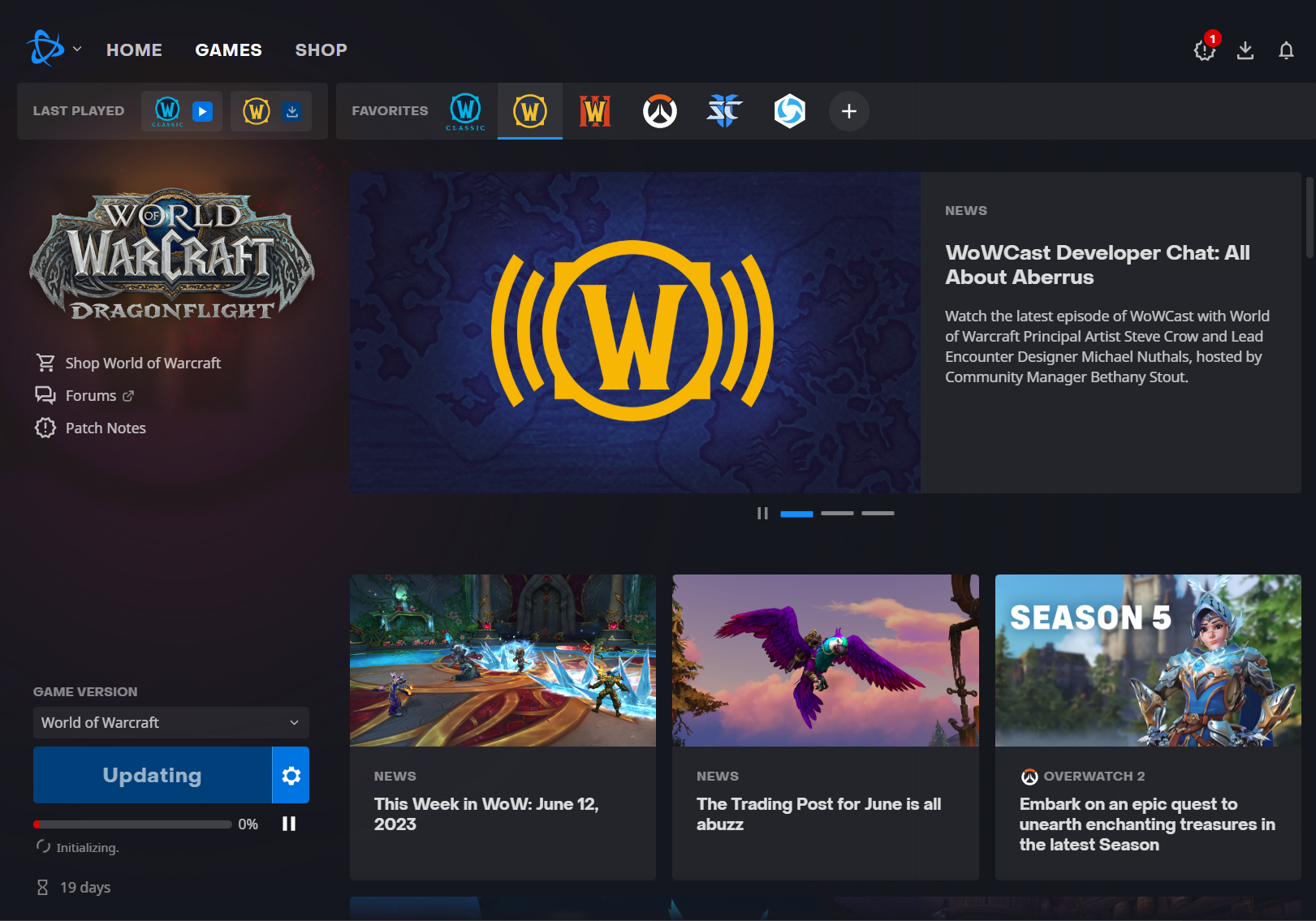Ihr wollt ein Spiel oder ein Update auf Blizzards Battle.net App herunterladen und es bleibt ständig bei "wird initialisiert" stecken? Keine Sorge, ihr seid nicht die Einzigen und hier sind einige Tipps, die euch helfen, richtig mit dem Problem umzugehen.
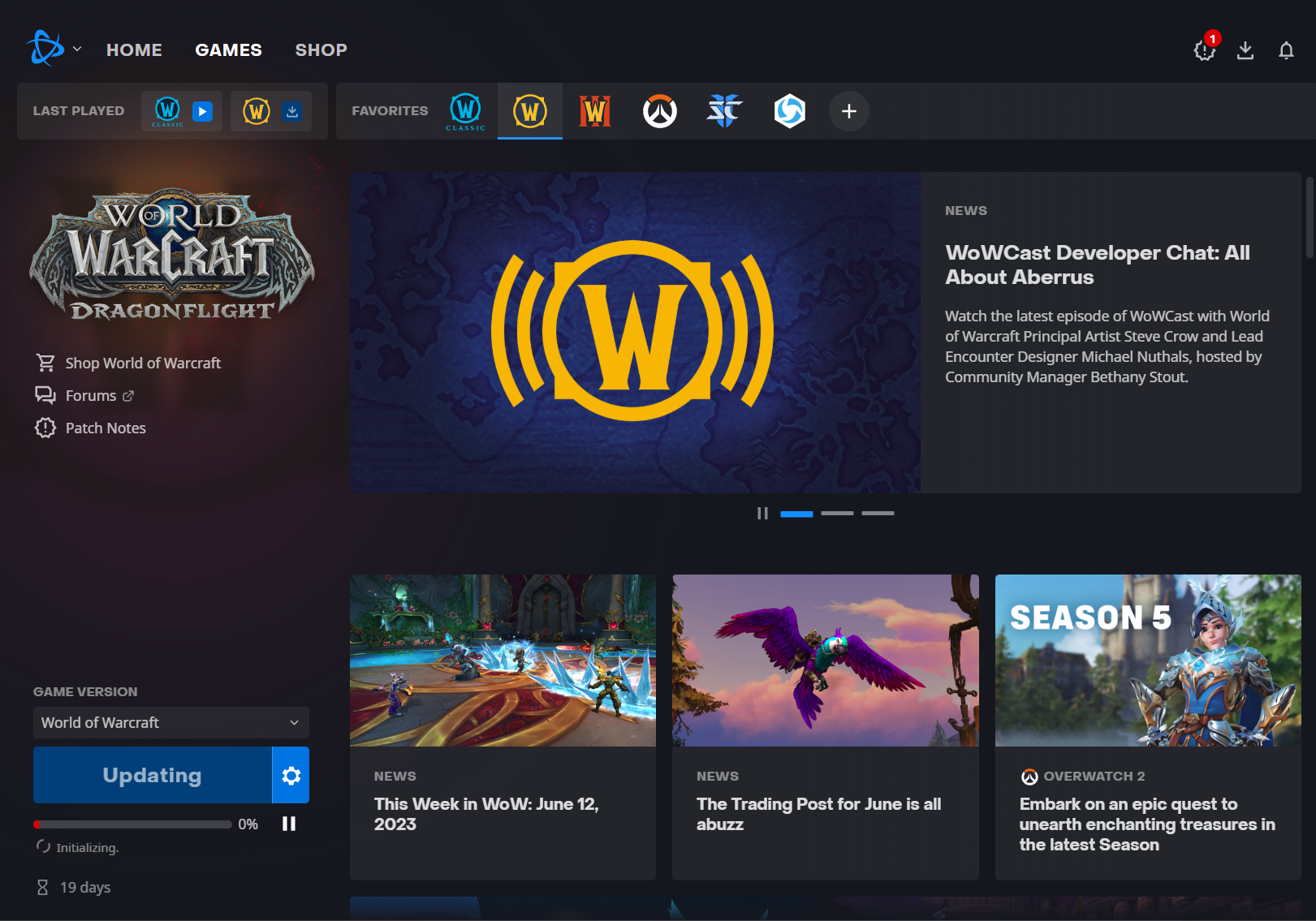
Um Blizzard-Spiele wie World of Warcraft oder Diablo 4 spielen zu können, benötigst du die Battle.net-App auf deinem Computer. Blizzard-Spiele sind in der Regel ziemlich groß und benötigen viel Platz, dementsprechend massiv sind auch die Downloads. Und natürlich mag niemand den ganzen Tag warten, bis der Download komplett ist.
Aber manchmal startet der Download in der Battle.net-App gar nicht erst und bleibt schon bei der Initialisierung hängen. Das kann aus mehreren Gründen passieren, wie Problemen mit den Servern, schlechtem Internet oder anderen Programmen auf eurem Computer, die Probleme verursachen. Hier sind einige einfache Schritte, die ihr ausprobieren könnt, wenn die Battle.net-App beim Initialisieren eines Downloads hängen bleibt.
Battle.net hängt bei Download-Initialisierung: Problem beheben
Wir spielen und testen ständig Blizzard-Spiele auf Battle.net. Nach unseren Erfahrungen im Laufe der Jahre ist das "Battle.net hängt bei Download-Initialisierung"-Problem ein immer wiederkehrendes Softwareproblem, das sich nicht vollständig vermeiden lässt. In den meisten Fällen ist es am besten, zu warten, bis der Download schließlich startet. Das kann einige Minuten dauern, besonders wenn ein neues Spiel oder ein Content-Update eines Blizzard-Spiels gerade erst veröffentlicht wurde.
Wenn der Initialisierungsprozess nach mindestens 10 Minuten immer noch nicht abgeschlossen ist, probiert die folgenden Tipps aus.
-
Neustart der Battle.net-App
Versucht, die Battle.net-App zu schließen und erneut zu öffnen. Ja, das klingt etwas simpel, aber es könnte tatsächlich helfen, das Problem zu lösen.
-
Beenden der Battle.net-Prozesse
Wenn ein Neustart nicht funktioniert, öffnet den Task-Manager (Strg+Umschalt+Esc), sucht alles, was mit Battle.net zu tun hat, klickt mit der rechten Maustaste darauf und wählt „Task beenden“. Versucht dann, die App erneut zu öffnen.
-
Startet Battle.net als Administrator
Klickt mit der rechten Maustaste auf das Battle.net-App-Symbol und wählt „Als Administrator ausführen“. Das könnte das Problem beheben.
-
Überprüfung auf Firewall/Antivirus-Blockierung
Stellt sicher, dass eure Firewall oder euer Antivirus Battle.net nicht blockiert. Fügt Battle.net in die erlaubte Liste eurer Firewall-Einstellungen hinzu und schaut nach, ob der Download über „Initialisierung“ hinausgeht.
-
Aktualisierung der Battle.net-App
Überprüft, ob ihr die neueste Version der Battle.net-App habt. Ältere Versionen der App können zu Problemen mit den neuesten Servereinstellungen von Blizzard führen. Updatet die App und startet den Download dann erneut.
Wenn die obigen Schritte nicht funktionieren, könnten Probleme mit den Blizzard-Servern vorliegen oder zu viele Menschen versuchen gerade gleichzeitig, Spiele herunterzuladen oder zu spielen. Das passiert besonders dann, wenn gerade ein großes Spiel wie Diablo 4 releast wurde und Millionen von Spielern gleichzeitig auf Battle.net aktiv sind. Ihr könnt auch versuchen, die Server-Region von Battle.net zu ändern. Bringt auch das nichts, hilft leider nur abwarten...
Sollte überhaupt nichts funktionieren, könnt ihr versuchen, die Battle.net App zu reparieren oder komplett neu zu installieren oder euch direkt an den Blizzard Support wenden.